
هاست NodeJs
در دنیای امروز، استفاده از Node.js به عنوان یکی از قدرتمندترین فریمورکهای برنامهنویسی و توسعه وب به شدت افزایش یافته است. با این حال، انتخاب بهترین هاست Node.js برای اجرای پروژهها امری حیاتی است. شما میتوانید با استفاده از هاست NodeJs ارزان وان سرور با بهترین کیفیت پروژه های خود را اجرا کنید.
مزایای خرید هاست NodeJs وان سرور
دسترسی ترمینال
هاست با دسترسی ترمینال یکی از ویژگیهای حیاتی برای توسعهدهندگان Node.js است. این امکان به شما این اجازه را میدهد که بهطور مستقیم از طریق ترمینال با سرور ارتباط برقرار کنید و تنظیمات پیشرفته را اعمال کنید. هاستهایی که این ویژگی را دارند، به شما این امکان را میدهند که به سرعت و با دقت تغییرات لازم را اعمال کرده و پروژههای Node.js خود را به بهترین شکل اجرا کنید.
وب سرور لایت اسپید
یکی از اجزای اساسی هاست برای اجرای برنامههای Node.js، وب سرور لایت اسپید است. این وب سرور باعث افزایش سرعت اجرای برنامهها میشود و تجربه کاربری را بهبود میبخشد. با انتخاب یک هاست که از وب سرور لایت اسپید پشتیبانی میکند، شما مطمئن خواهید بود که برنامههای Node.js شما با حداکثر سرعت و بهرهوری اجرا میشوند.
هارد SSD NVMe
در دنیای امروز، سرعت و عملکرد ذخیرهسازی اطلاعات امری بسیار حیاتی است. هارد SSD NVMe یکی از پیشرفتهترین فناوریهای ذخیرهسازی است که سرعت خواندن و نوشتن دادهها را به شدت افزایش میدهد. با انتخاب یک هاست که از هارد SSD NVMe استفاده میکند، شما اطمینان حاصل میکنید که پروژههای Node.js شما با سرعت بالا و بدون هیچ تاخیری اجرا میشوند.
پشتیبانی 24 ساعته از وان سرور: آرامش در هر لحظه
اهمیت پشتیبانی 24 ساعته از وان سرور در جلب اعتماد و اطمینان استفادهکنندگان شما نقش بسزایی دارد. با این خدمات، هر مشکل یا نیاز فوراً برطرف شده و وبسایت شما همیشه در دسترس خواهد بود.
با توجه به دسترسی به ترمینال، وب سرور لایت اسپید، قیمت ارزان، هارد SSD NVMe، و پشتیبانی 24 ساعته از وان سرور، خرید هاست Node.js یک گزینه هوشمندانه برای توسعه وب حرفهای است. این امکانات به شما این اطمینان را میدهند که با سرعت و کنترل بیشتر، به بهترین شکل ممکن پروژههای خود را اداره کنید.
پلن های هاست Node.Js
پلــن مورد نظرتـــان را نیــافتید؟!
همین حالا پلن انتخابی یا کانفیگ اختصاصیتان را درخواست کنید
پشتیبانی 24/7
وان سرور با تیمی قدرتمند پشتیبانی 24 ساعته در هفت روز هفته را برای کاربران گرامی وان سرور تدارک دیده تا در هر زمان افتخار خدمت رسانی داشته باشد. پشتیبانی از طریق تیکت و تماس.

آپتایم 99.99%
سرورهای وان سرور از معتبرترین دیتاسنترهای جهان که دارای تضمین آپ تایم 99.99% میباشند، تیم وان سرور به صورت 24 ساعته در حال مانیتورینگ سرورها هستند تا در صورت وجود هرگونه اختلال و مشکل سریعا پیگیر حل مشکل باشند.

بک آپ گیری خودکار
با بک آپ گیری خودکار هاستینگ وان سرور، دیگر نگران بک آپ سایتتون نباشید، آرشیو های بک آپ به راحتی در کنترل پنلتان قابل دانلود و بازیابی میباشد

هارد NVMe
پرسرعت ترین هارد تا لحظه حال از نوع ssd Nvme میباشد که با اختلاف زیادی از رقبای نوع دیگر هاردها انتقال دیتا دارد، انتقال دیتا با سرعت تقریبا 8GB/s تجربه کاربری بهتری را در مجازی ها به نمایش میگذارد.

ترافیک نامحدود
ترافیک این نوع سرور از وان سرور به صورت نامحدود بوده و هیچ محدودیت ترافیک و پهنای باندی اعمال نشده.

وب سرور LiteSpeed
استفاده از وب سرور قدرتمند لایت اسپید (LiteSpeed) امکان پردازش سریعتر با امکانات بیشتر از جمله قابلیت کش لایت اسپید را برای شما فراهم میکند.
سوالات متداول
برخی از سوالاتی که ممکن است در ابتدا داشته باشیدثبت سفارشات هاست در وان سرور آنی است. به محض پرداخت مشخصات برای شما ایمیل خواهد شد.
بله! در صورتی که هاست شما با کنترل پنل cpanel بوده به صورت رایگان از سمت تیم وان سرور امکان انتقال وجود دارد. به این منظور از طریق پنل کاربری بخش ارسال تیکت پشتیبانی اقدام به ارسال تیکت کنید تا همکاران بررسی و انتقال هاستتون رو انجام بدن.
این هارد بیش از ۲۰ برابر سریعتر از هاردهای Sata3 و درعمل بیش از ۵برابر سریعتر از هاردهای SSD میباشد.به همین دلیل که ارتباط هاستینگ با هارد کاملا مستقیم است این حجم تبادلات در هارد NVMe بسیار بالاتر رفته که باعث کاهش شدید تاخیر زمانی پاسخ ( Load Avg ) شده.
ارتقا در هر زمان تاریخ سررسید با وجود منابع سخت افزاری مقدور است، تنزل سرویس نیز فقط در زمان تمدید سرویس میسر خواهد بود.
بله، این قابلیت در تمامی هاستهای وان سرور مقدور است. همچنین اگر نیاز به ssl اختصاصی داشتید هم از ( بخش فروش ssl سایت ) میتوانید سفارش ثبت کنید.
اگر جواب سوالتان را نیافتید، میتوانید از لینک زیر در بخش تماس با ما از طریق پلهای ارتباطی با ما در ارتباط باشید.
نظرات مشتریان
برخی از نظرات مشتریان وان سرور
علیرضا
“ علاوه بر سرویس عالی و بی نطیر ، پشتیبانی فوق العاده و 24 تون بینظیره ”

مهرداد
“ در یک کلام عالی مخصوصا پشتیبانی ”

myavayedel
“ از سرور مجازی انگلیس استفاده میکنم. کیفیت و قیمت همراه با پشتیبانی لحظه ای و پاسخگو بسیار با احترام و با حوصله پاسخگو هستن ”

شهاب
“ از سرور مجازی میکروتیک استفاده میکنم. قیمت مناسب و سرعت بالا در ارایه خدمات راه اندازی و کیفیت مطلوب ”

حسین
“ از سرور مجازی استفاده میکنم. سروربه خودی خود اکی هست اما کانفیگ ها قابلیت بهبود و توسعه دارد.، پشتیبانیتون بسیار خوبه. ”

علیرضا
“ از سرور مجازی فرانسه استفاده میکنم. تا قبل از آشنایی با وان سرور مشکلات زیادی داشتم، شرکت ها پاسخگو نبودن، خدمات ضعیف بود. اما از وقتی سرویس هامو به وان سرور انتقال دادم هم از نظر سرعت هم از نظر خدمات رضایت کامل دارم. موفق باشید ”
جزیره آموزشی
برخی از پستهای آموزشی پیشنهادی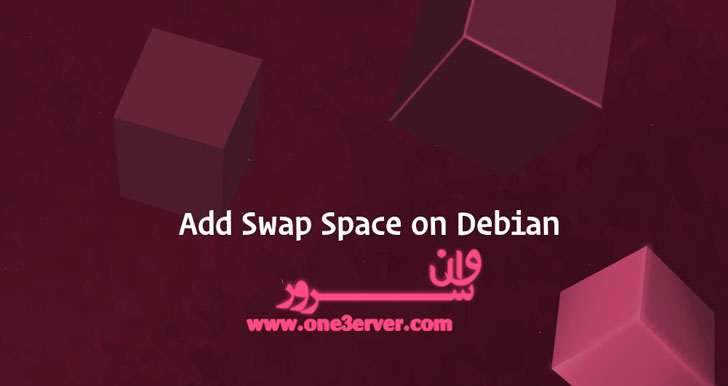
آموزش اضافه کردن فضای Swap در دبیان 10
آموزش اضافه کردن فضای Swap در دبیان 10Swap یک فضا آزاد روی یک دیسک است که زمانی که مقدار حافظه فیزیکی پر شده است از آن استفاده می شود. هنگامی که مصرف سیستم لینوکس از توان RAM خارج می شود، صفحات غیر فعال از RAM به فضای swap منتقل می شوند. فضای swap می تواند به صورت یک پارتیشن تعویض خاص یا یک فایل مبادله باشد. معمولا هنگام اجرای یک ماشین مجازی دایان یک پارتیشن مبادله وجود ندارد بنابراین تنها گزینه ایجاد یک فایل مبادله است. این آموزش شما را از طریق مراحل اضافه کردن یک فایل مبادله در دبیان 10 Buster راهنمایی می کند. قبل از اینکه شروع کنی برای خرید سرور مجازی دبیان کلیک کنید اگر چه ممکن است، یک فضای swap چندگانه در یک ماشین رایج نباشد. برای بررسی اینکه آیا نصب Debian شما دارای فضای swap است، دستور زیر را اجرا کنید: sudo swapon --show اگر خروجی خالی باشد، به این معنی است که سیستم فضای swap را ندارد. در غیر این صورت، اگر چیزی شبیه زیر دریافت کنید، شما در حال حاضر swap را در سیستم Debian فعال کرده اید. NAME TYPE SIZE USED PRIO /dev/sda2 partition 4G 0B -1 برای فعال کردن swap، کاربرانی که دستورات را اجرا می کنند باید دارای امتیاز sudo باشند. ایجاد یک فایل swap در این مثال، 1G swap را ایجاد و فعال خواهیم کرد. برای ایجاد یک swap بزرگتر، 1G با اندازه فضای swap مورد نظر جایگزین کنید. مراحل زیر نشان می دهد چگونه فایل های مبادله را در دبیان 10 اضافه کنید. ابتدا یک فایل ایجاد کنید که برای مبادله استفاده می شود: sudo fallocate -l 1G /swapfileاگر fallocate نصب نباشد ، شما یک پیغام خطا دریافت خواهید کرد که fallocate failed: Operation not supported که شما می توانید از دستور زیر برای ایجاد فایل swap استفاده کنید: sudo dd if=/dev/zero of=/swapfile bs=1024 count=10485762. فقط کاربر روت باید قادر به خواندن و نوشتن در فایل swap باشد. برای تنظیم مجوزهای صحیح، دستور زیر را وارد کنید: sudo chmod 600 /swapfileاز ابزار mkswap برای تنظیم یک منطقه swap لینوکس در فایل استفاده کنید: sudo mkswap /swapfile 3. فایل swap را فعال کنید: sudo swapon /swapfile برای تغییر دائمی فایل /etc/fstab باز کنید: sudo nano /etc/fstab و خط زیر را وارد کنید: / etc / fstab /swapfile swap swap defaults 0 0 5. با swapon بررسی کنید که آیا مبادله فعال است یا با استفاده از یا free مانند زیر: sudo swapon --showNAME TYPE SIZE USED PRIO/swapfile file 1024M 507.4M -1 sudo free -h total used free shared buff/cache availableMem: 488M 158M 83M 2.3M 246M 217MSwap: 1.0G 506M 517Mتنظیم میزان Swappiness Swappiness یک ویژگی هسته لینوکس است که تعریف می کند که چقدر سیستم از فضای swap استفاده می کند. Swappiness می تواند یک مقدار بین 0 تا 100 داشته باشد. مقدار کم باعث می شود که کرنل تلاش کند تا هر زمان که ممکن است swap اجتناب کند، در حالی که یک مقدار بالاتر باعث می شود که کرنل فضای swap را به شدت مورد استفاده قرار دهد. مقدار swappiness به طور پیش فرض 60 است. شما می توانید مقدار swappiness فعلی را با استفاده از دستور cat چک کنید: cat /proc/sys/vm/swappiness در حالی که مقدار swappiness 60 برای دسکتاپ مناسب است، برای سرورهای تولیدی باید مقداری کمتری تعیین کنید. برای مثال، برای مقدار swappiness به 10: sudo sysctl vm.swappiness=10 برای ایجاد این پارامتر در سراسر راه اندازی مجدد، خط زیر را به فایل /etc/sysctl.conf کنید: /etc/sysctl.conf vm.swappiness = 10 ارزش swappiness بهینه بستگی به حجم کار سیستم شما و نحوه استفاده از حافظه دارد. شما باید این پارامتر را با کمترین مقدار تنظیم کنید تا ارزش مطلوب پیدا شود. حذف یک فایل swap برای غیرفعال کردن و حذف فایل مبادله، مراحل زیر را انجام دهید: با فعال سازی فضای swap را غیرفعال کنید:sudo swapoff -v /swapfile2. /etc/fstab را با ویرایشگر متن خود باز کنید و فایل swap file /swapfile swap swap defaults 0 0 .3. در نهایت، فایل swapfile واقعی را حذف کنید:sudo rm /swapfile نتیجه شما آموخته اید که چگونه یک فایل swap ایجاد کنید و فضای swap را در دستگاه دبیان 10 فعال و پیکربندی کنید.
ادامه مطلب
آموزش نصب R در CentOS 8
آموزش نصب R در CentOS 8R یک زبان برنامه نویسی منبع باز است که در محاسبات آماری و بازنمایی گرافیکی تخصص دارد. این زبان توسط بنیاد R برای محاسبات آماری پشتیبانی می شود و عمدتاً توسط آماریست ها و داده پردازان برای تهیه نرم افزار آماری و انجام تجزیه و تحلیل داده ها مورد استفاده قرار می گیرد. در این مقاله نحوه نصب R روی CentOS 8 توضیح داده شده است. پیش نیازها قبل از ادامه این آموزش اطمینان حاصل کنید که پیش نیازهای زیر را رعایت کرده اید: سیستم شما حداقل 1G رم دارد. در غیر این صورت ، یک فایل swap ایجاد کنید . شما به عنوان یک کاربر با امتیازات sudo وارد سیستم شده اید. نصب R در Centosبسته های R در مخازن اصلی CentOS 8 گنجانده نشده است. R را از مخزن EPEL نصب خواهیم کرد : برای نصب R روی CentOS 8 ، این مراحل را دنبال کنید: مخازن EPEL و PowerTools را فعال کنید: sudo dnf install epel-releasesudo dnf config-manager --set-enabled PowerToolsنصب R با تایپ:sudo yum install R R یک بسته متا است که شامل تمام اجزای لازم R است. نصب را با چاپ نسخه R بررسی کنید:R --version در زمان نوشتن آخرین نسخه پایدار R نسخه 3.6.2 است:R version 3.6.2 (2019-12-12) -- "Dark and Stormy Night"Copyright (C) 2019 The R Foundation for Statistical ComputingPlatform: x86_64-redhat-linux-gnu (64-bit)R is free software and comes with ABSOLUTELY NO WARRANTY.You are welcome to redistribute it under the terms of theGNU General Public License versions 2 or 3.For more information about these matters seehttps://www.gnu.org/licenses/. كتابخانه ها و ابزارهاي مورد استفاده در بسته هاي معمول R را نصب كنيد:sudo yum install make gcc gcc-c++ libcurl-devel libxml2-devel openssl-devel texlive-*شما R را در سیستم CentOS خود با موفقیت نصب کرده اید ، و می توانید شروع به استفاده از آن کنید. نصب بسته های R از CRANیکی از اصلی ترین دلایل محبوبیت R ، مجموعه گسترده ای از بسته های موجود از طریق شبکه جامع بایگانی R (CRAN) است. اگر باینری R به صورت root یا sudo راه اندازی شود ، بسته ها در سطح جهان نصب شده و در دسترس کلیه کاربران سیستم است. برای راه اندازی یک کتابخانه شخصی برای کاربر خود ، باینری را به عنوان یک کاربر معمولی فراخوانی کنید. به عنوان نمونه ، ما پکیجی به نام stringr نصب، که اجرای سریع و صحیحی از دستکاری های رشته مشترک را ارائه می دهد. با باز کردن کنسول R به عنوان root شروع کنید: sudo -i RR version 3.6.2 (2019-12-12) -- "Dark and Stormy Night"Copyright (C) 2019 The R Foundation for Statistical ComputingPlatform: x86_64-redhat-linux-gnu (64-bit)R is free software and comes with ABSOLUTELY NO WARRANTY.You are welcome to redistribute it under certain conditions.Type 'license()' or 'licence()' for distribution details. Natural language support but running in an English localeR is a collaborative project with many contributors.Type 'contributors()' for more information and'citation()' on how to cite R or R packages in publications.Type 'demo()' for some demos, 'help()' for on-line help, or'help.start()' for an HTML browser interface to help.Type 'q()' to quit R.> دستورات زیر در داخل کنسول R اجرا می شوند. بسته stringr را نصب کنید: install.packages("stringr") از شما خواسته می شود یک میرور CRAN را انتخاب کنید: Installing package into ‘/usr/lib64/R/library’(as ‘lib’ is unspecified)--- Please select a CRAN mirror for use in this session ---Secure CRAN mirrors میروری را که نزدیک به شماست را انتخاب کنید. نصب مدتی طول خواهد کشید و پس از اتمام ، کتابخانه را با تایپ دستور زیر بارگیری کنید: library(stringr) بعد ، یک وکتور کارکتر ساده با عنوان tutorial درست کنید: tutorial <- c("How", "to", "Install", "R", "on", "CentOS", "8") عملکرد زیر را اجرا کنید که طول هر رشته را چاپ کند: str_length(tutorial)خروجی:[1] 3 2 7 1 2 6 1 می توانید بسته های R بیشتری را در صفحه بسته های CRAN پیدا کنید و آنها را با install.packages() نصب کنید . نتیجه گیری ما به شما نحوه نصب R در CentOS 8 و نحوه نصب بسته های R را به شما آموزش دادیم.
ادامه مطلب
آموزش چک کردن پورت های فعال در لینوکس
آموزش چک کردن پورت های فعال در لینوکسهنگام عیب یابی اتصال به شبکه یا موارد خاص برنامه ، اولین مواردی که باید بررسی کنید این است که در واقع چه پورت هایی در سیستم شما استفاده می شوند و کدام برنامه از یک پورت خاص استفاده می کند. در این مقاله چگونگی پیدا کردن پورت های مورد استفاده در هر نرم افزار با استفاده از دستورات netstat ، ss و lsof را آموزش می دهیم. این دستورالعمل ها برای همه سیستم عامل های مبتنی بر لینوکس و یونیکس مانند macOS قابل اجرا است. برای خرید سرور مجازی کلیک کنیدفراخوانی پورت چیست؟ پورت شبکه و تعداد آن ، آدرس IP همراه و نوع پروتکل ارتباطی مانند TCP یا UDP مشخص می شود. فراخوانی پورت یک درگاه شبکه است که یک برنامه یا فرآیند در آن فراخوانی می شود و به عنوان یک نقطه پایانی ارتباطات عمل می کند. هر فراخوانی پورت با استفاده از دیوار آتش می تواند باز یا بسته (فیلتر شده) باشد. به طور کلی ، یک درگاه باز یک درگاه شبکه است که بسته های ورودی را از مکان های از راه دور می پذیرد. شما نمی توانید دو سرویس در گوش دادن به یک درگاه در همان آدرس IP داشته باشید. به عنوان مثال ، اگر سرور وب Apache را اجرا می کنید که از درگاه های 80 و 443 استفاده میکند و بعد از آن سعی می کنید Nginx را نصب کنید ، بعداز نصب فعال نمیشود زیرا پورت های HTTP و HTTPS در حال استفاده هستند. چک کردن پورت های فراخوانی شده با netstat netstat ابزاری برای خط فرمان است که می تواند اطلاعات مربوط به اتصالات شبکه را ارائه دهد. برای لیست کردن کلیه پورت های TCP یا UDP که در آن فراخوانی می شود ، از جمله خدمات با استفاده از پورت ها و وضعیت سوکت ، از دستور زیر استفاده می کنید: sudo netstat -tunlp گزینه های استفاده شده در این دستور به معنی زیر است: -t - نمایش پورت های TCP. -u - نمایش پورت های UDP. -n - نمایش آدرسهای عددی به جای حل کردن میزبان ها. -l - فقط پورت های فراخوانی شده را نمایش دهید. -p - PID و نام فرآیند شنونده را نشان دهید. این اطلاعات فقط در صورت اجرای دستور به عنوان کاربر root یا sudo نشان داده می شود. خروجی چیزی شبیه به این خواهد بود:Proto Recv-Q Send-Q Local Address Foreign Address State PID/Program name tcp 0 0 0.0.0.0:22 0.0.0.0:* LISTEN 445/sshd tcp 0 0 0.0.0.0:25 0.0.0.0:* LISTEN 929/master tcp6 0 0 :::3306 :::* LISTEN 534/mysqld tcp6 0 0 :::80 :::* LISTEN 515/apache2 tcp6 0 0 :::22 :::* LISTEN 445/sshd tcp6 0 0 :::25 :::* LISTEN 929/master tcp6 0 0 :::33060 :::* LISTEN 534/mysqld udp 0 0 0.0.0.0:68 0.0.0.0:* 966/dhclient ستون های مهم در پرونده ما عبارتند از: Proto - پروتکل مورد استفاده توسط سوکت. Local Address - Local Address آدرس IP و شماره پورت که فرآیند آن را فراخوانی میکند. PID/Program name - PID و نام فرآیند. اگر می خواهید نتایج را فیلتر کنید از دستور grep استفاده کنید . به عنوان مثال ، برای یافتن آنچه در پورت TCP 22 فراخوانی میشود: sudo netstat -tnlp | grep :22 خروجی نشان می دهد که پورت 22 توسط سرور SSH استفاده شده است: tcp 0 0 0.0.0.0:22 0.0.0.0:* LISTEN 445/sshd tcp6 0 0 :::22 :::* LISTEN 445/sshd اگر خروجی خالی باشد به این معنی است که هیچ چیزی پورت را استفاده نمیکند. همچنین می توانید لیست را بر اساس معیارها ، به عنوان مثال ، PID ، پروتکل ، حالت و غیره فیلتر کنید. netstat منسوخ شده است و با ss و ip جایگزین شده است ، اما هنوز هم یکی از پرکاربردترین دستورات برای بررسی اتصالات شبکه است. چک کردن پورت های فراخوانی شده با ss ss netstat جدید است. فاقد برخی از ویژگی های netstat است ، اما حالات TCP بیشتری را در معرض دید شما قرار می دهد و کمی سریع تر است. گزینه های فرمان اکثراً یکسان هستند بنابراین انتقال از netstat به ss دشوار نیست. برای تهیه لیستی از تمام پورت های فراخوانی شده با ss : sudo ss -tunlp خروجی تقریباً مشابه بازده گزارش شده توسط netstat :tcp 0 0 0.0.0.0:22 0.0.0.0:* LISTEN 445/sshdtcp6 0 0 :::22 :::* LISTEN 445/sshdچک کردن پورت های فراخوانی شده با lsof lsof یک ابزار قدرتمند در خط فرمان است که اطلاعات مربوط به پرونده هایی را که توسط فرآیندها باز شده اند فراهم می کند. در لینوکس ، همه چیز یک پرونده است. شما می توانید به عنوان پرونده ای که برای شبکه می نویسد ، به یک سوکت فکر کنید. برای به دست آوردن لیستی از تمام درگاه های TCP فراخوانی شده با نوع lsof از دستور زیر استفاده کنید: sudo lsof -nP -iTCP -sTCP:LISTEN گزینه های استفاده شده به شرح زیر است: -n - شماره پورت ها را به نام پورت تبدیل نکنید. -p - نامهای میزبان را برطرف نکنید ، آدرسهای عددی را نشان دهید. -iTCP -sTCP:LISTEN - فقط پرونده های شبکه را با لیست TCP فراخوانی کنید. COMMAND PID USER FD TYPE DEVICE SIZE/OFF NODE NAMEsshd 445 root 3u IPv4 16434 0t0 TCP *:22 (LISTEN)sshd 445 root 4u IPv6 16445 0t0 TCP *:22 (LISTEN)apache2 515 root 4u IPv6 16590 0t0 TCP *:80 (LISTEN)mysqld 534 mysql 30u IPv6 17636 0t0 TCP *:3306 (LISTEN)mysqld 534 mysql 33u IPv6 19973 0t0 TCP *:33060 (LISTEN)apache2 764 www-data 4u IPv6 16590 0t0 TCP *:80 (LISTEN)apache2 765 www-data 4u IPv6 16590 0t0 TCP *:80 (LISTEN)master 929 root 13u IPv4 19637 0t0 TCP *:25 (LISTEN)master 929 root 14u IPv6 19638 0t0 TCP *:25 (LISTEN)اکثر نامهای ستونهای خروجی کاملاً توضیحی هستند: COMMAND ، PID ، USER - نام ، PID و کاربری که برنامه مربوط به پورت را اجرا می کند. NAME - شماره پورت. برای پیدا کردن این که چه فرایندی از یک پورت خاص استفاده میکند ، به عنوان مثال از پورت 3306 استفاده می کند: sudo lsof -nP -iTCP:3306 -sTCP:LISTEN خروجی نشان می دهد که پورت 3306 توسط سرور MySQL استفاده می شود:COMMAND PID USER FD TYPE DEVICE SIZE/OFF NODE NAMEmysqld 534 mysql 30u IPv6 17636 0t0 TCP *:3306 (LISTEN)برای اطلاعات بیشتر به صفحه lsof man مراجعه کرده و درباره سایر گزینه های قدرتمند این ابزار مطالعه کنید. نتیجه ما چندین دستور به شما نشان داده ایم كه می توانید از آنها استفاده كنید تا بررسی كنید كه چه پورت هایی در سیستم شما استفاده می شود و همچنین نحوه پیدا کردن فرایند هایی که از یک پورت خاص استفاده می کنند را به شما آموزش دادیم.با ثبت نظرات و سوالات خود به ما انرژی دهید.
ادامه مطلب
